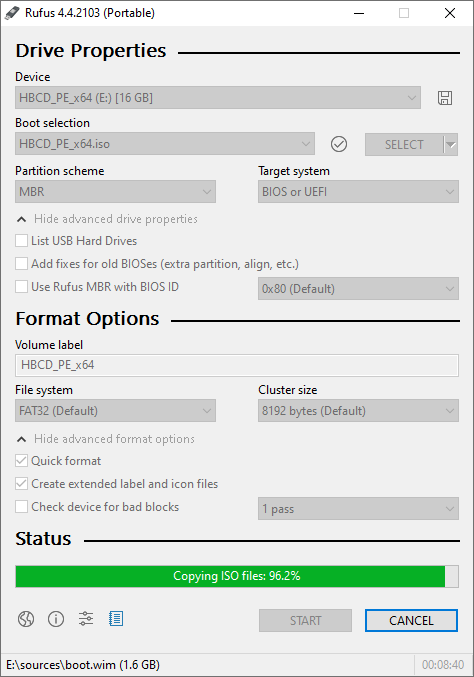Rufus使用指南
您可以按照 Rufus 实用程序中准备的以下步骤从 USB 闪存驱动器启动 Hiren 的 BootCD PE。为了在较旧的计算机上实现最大兼容性,我们建议使用 MBR 作为分区方案,使用 FAT32 作为文件系统(USB 闪存驱动器等于或大于 32 GB 的 FAT32)。
如果您想手动分区或格式化您的 USB 闪存驱动器,请按照我们的 HOWTOs 页面上的“如何手动分区/格式化我的 USB 闪存驱动器”部分中概述的步骤进行作。如果您的 USB 闪存驱动器因任何原因损坏,请尝试在标题“我的 USB 闪存驱动器已损坏。我可以尝试哪些步骤来修复它?意见一致。
下载 Rufus
最新版本:
| 链接 | 类型 | 平台 | 大小 | 日期 |
|---|---|---|---|---|
rufus-4.7.exe | 标准 | Windows x64 | 1.6 MB | 2025.04.09 |
rufus-4.7p.exe | 便携版 | Windows x64 | 1.6 MB | 2025.04.09 |
rufus-4.7_x86.exe | 标准 | Windows x86 | 1.6 MB | 2025.04.09 |
rufus-4.7_arm64.exe | 标准 | Windows ARM64 | 5.3 MB | 2025.04.09 |
将要准备的 USB 闪存驱动器插入计算机。下载 Rufus v4.7 x64(或 x86)并打开 Rufus。
激活双 UEFI/BIOS 模式
在 Rufus 打开的情况下,按 ALT+E 激活 Rufus 的“双 UEFI/BIOS”模式。
(此模式最初在 Rufus 中处于非活动状态。确保程序底部显示“Dual UEFI/BIOS mode enabled”消息。激活“Dual UEFI/BIOS”模式后,该设置将保存在 Rufus 的配置中,因此您无需每次都启用它)。
注意:请先激活“Dual UEFI/BIOS”模式,然后选择 ISO 文件。否则,无法在 Rufus 中选择 FAT32 格式。
选择 iso 文件
激活“Dual UEFI/BIOS”模式后,从“Device”列表中选择您的 USB 闪存驱动器(或确保它被正确选择),然后单击“SELECT”按钮选择 HBCD_PE_x64.iso 文件。
选择 Partition Scheme 和 File System
选择“分区方案”作为“MBR”,选择“文件系统”作为“FAT32”。
注意:对于等于或大于 32 GB 的 USB 闪存驱动器,请选择“分区方案”作为“MBR”,选择“文件系统”作为“大型 FAT32”。如果 Rufus 中看不到“Large FAT32”选项,请按 ALT+L 组合键启用“强制 Large32 格式化”。
设置标签和处理
在 “Volume label(卷标)”字段中输入适合您的 USB 闪存驱动器的标签。
您可以参考下面的屏幕截图了解所有设置。
单击“开始”按钮,如果警告消息对您来说是可接受的,请单击“确定”开始准备过程。
注意:在较新版本的 Rufus(4.6 及更高版本)中,请单击“确定”并继续创建 USB 闪存驱动器,以忽略“检测到已撤销的 UEFI 引导加载程序”警告。
准备过程可能需要大约 10 分钟,具体取决于 USB 闪存驱动器的写入速度。